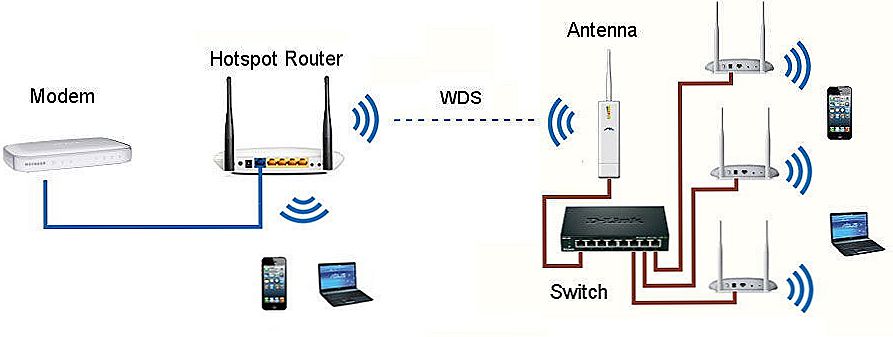DD WRT to firmware oparty na Uniksie dla ruterów. Jest stosowany w modelach z procesorami BroadCom, Atheros, Xscale i PowerPC i rozszerza ich standardową funkcjonalność. Doświadczony użytkownik, który musi utworzyć i skonfigurować sieć lokalną, prawie zawsze nie ma zwyczajowych ustawień routera dla wszystkich zadań, ponieważ to oprogramowanie jest idealne dla tych, którzy potrzebują dopracowania funkcji i parametrów sieci domowej.

Zainstalowanie oprogramowania układowego pozwala rozszerzyć możliwości routera
Treść
- 1 Funkcje oprogramowania układowego
- 2 Jak skonfigurować router za pomocą DD-WRT
- 2.1 Statyczne IP
- 2.2 Routing
- 2.3 Połączenie VPN (PPTP)
- 2.4 Połączenie PPPoE
- 2.5 Sieć Wi-Fi
- 3 Wniosek
Funkcje oprogramowania układowego
Oprócz standardowych ustawień oferowanych przez oficjalne oprogramowanie routera, DD WRT zapewnia następującą funkcjonalność:
- Dostęp przez Telnet i SSH;
- konfigurowanie programu do planowania zadań cron;
- zdalne uruchamianie (Wake-on-lan);
- Konfiguracja Samby
- wirtualne punkty Wi-Fi;
- PPTP, serwer VPN i klient;
- Inne opcje elastycznej konfiguracji routera.
Jak skonfigurować router za pomocą DD-WRT
Aby otworzyć stronę ustawień routera zszywanego przez DD WRT, musisz skonfigurować automatyczne przypisywanie adresu IP i innych wartości na karcie sieciowej komputera, z której będziesz konfigurował.Następnie musisz przejść do konfiguracji routera według adresu IP, który został pierwotnie określony w instrukcjach. W tym przypadku system zaproponuje zmianę loginu i hasła administratora na bardziej wiarygodny. Wymyśl dane, które wprowadzisz, wprowadzisz i zapamiętasz - przydadzą się nie tylko podczas pracy z innymi funkcjami routera.
Jeśli chcesz, możesz zmienić język interfejsu użytkownika. Podajemy dalsze instrukcje na przykładzie języka rosyjskiego. Na stronie "Administracja" - "Zarządzanie" musisz znaleźć element "Włącz serwis informacyjny" i umieścić etykietę Wyłączony. Tutaj, w sekcji Wybór języka, wybierz rosyjski. Kliknij Zapisz.

Następnie konfiguracja rozpoczyna się bezpośrednio.
Statyczne IP
- Na zakładce "Instalacja" - "Ustawienia podstawowe" wybierz "Typ połączenia" - "Statyczne IP".
- Wprowadź adres IP i inne dane dostarczone przez usługodawcę.
- Odznacz "Użyj DNSMasq dla DHCP" i "... dla DNS". Zapisz opcje.
- Przejdź do zakładki "Usługi", wyłącz "DNSMasq". Zapisz opcje.

Routing
Dalej - skonfiguruj routing:
- Przejdź do strony "Instalacja" - "Trasy".
- Przypisz nazwę i numer trasy (własnej dla każdej z utworzonych podsieci).
- "Sieć docelowa" - 172.17.0.0 (lub twój zakres podsieci).
- "Maska podsieci" - 255.255.0.0
- "Gateway" - brama IP wydana przez dostawcę.
- "Interfejs" - WAN.
- Zapisz wprowadzone wartości, powtórz kroki, aby utworzyć następną trasę.

Połączenie VPN (PPTP)
- Otwórz zakładkę "Usługi" - "PPTP".
- Włącz opcje klienta PPTP.
- "Nazwa serwera IP lub DNS" - wprowadź adres numeryczny lub alfabetyczny.
- "Szyfrowanie MPPE" jest puste.
- Nazwa użytkownika i hasło - z umowy.
- Zapisz.

Połączenie PPPoE
DD WRT ma pewne problemy z implementacją protokołu PPPoE, więc będziesz musiał ustawić niektóre parametry ręcznie:
- W zakładce "Usługi" - "PPTP" wyłącz "Opcje klienta PPTP".
- Na zakładce "Instalacja" - "Ustawienia podstawowe" wybierz typ połączenia "PPPoE".
- Login-hasło do pobrania z umowy.
- "Nazwa usługi" -
- "Statyczny DNS1" - 172.17.0.2.
- Usuń zaznaczenie "DNSMasq dla DHCP" i "DNSMasq dla DNS".
- Zapisz.

Aby zewnętrzne i lokalne sieci routera działały poprawnie z DD WRT w tym samym czasie, musisz skonfigurować PPPoE Dual Access. Odbywa się to w postaci poleceń tekstowych:
- Przejdź do strony "Konserwacja." - "Zespół".
- W polu tekstowym wpisz (vlan2 - nazwa interfejsu przydzielonego dla sieci LAN):
ifconfig vlan2 [adres IP] maska sieciowa [maska podsieci] w górę
route add -net 172.17.0.0 netmask 255.255.0.0 gw [adres bramy]
Powtórz dla 172.18.0.0 i 172.24.0.0
Kliknij "Zapisz opcje uruchamiania".
- W polu tekstowym "Polecenia" wpisz:
iptables -t nat -A POSTROUTING -o vlan2 -j MASQUERADE
iptables -t nat -A POSTROUTING -o vlan2 -j SNAT -t WAN_IP
Dalej - "Zapisz zaporę".

- Po ponownym uruchomieniu urządzenie połączy się za pośrednictwem PPPoE.
Sieć Wi-Fi
Ostatnim dotknięciem jest skonfigurowanie sieci Wi-Fi:
- Zakładka "Wi-Fi" - "Ustawienia podstawowe".
- Typ sieci bezprzewodowej - punkt dostępowy.
Tryb bezprzewodowy - mieszany.
Szerokość kanału - 20 MHz.
Emisja SSID - Włącz.
Konfiguracja sieci - W moście.

- Aby przypisać hasło do sieci Wi-Fi, przejdź do zakładki Bezpieczeństwo, wybierz Tryb zabezpieczeń - WPA Personal i wprowadź nowy klucz w kluczu publicznym WPA.
- Zapisz ustawienia i zrestartuj router.

Wniosek
Dla doświadczonego użytkownika, który nie jest zadowolony ze standardowych funkcji routera dla wygodnej obsługi sieci domowej, sugerujemy pracę z routerami zszywanymi przy pomocy DD WRT. Szeroka funkcjonalność i poprawne ustawienie tego oprogramowania pozwoli na znacznie szersze wykorzystanie funkcji routera niż w przypadku standardowego oprogramowania. Wypróbuj nasz przewodnik krok po kroku, jak skonfigurować DD WRT i udostępnij swój wynik w komentarzach. Możesz również zadać nam pytania dotyczące tematu artykułu.